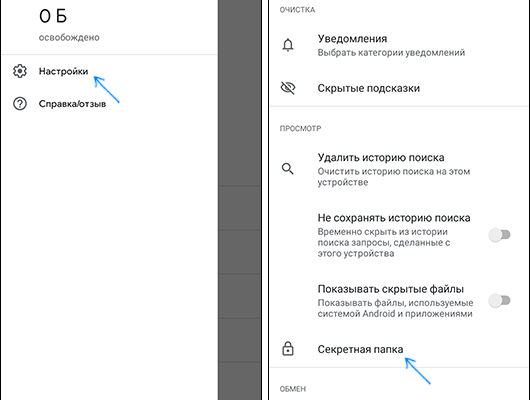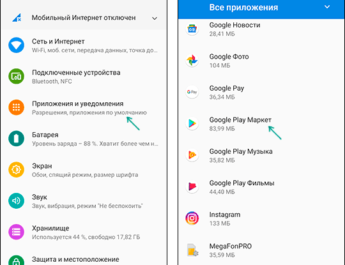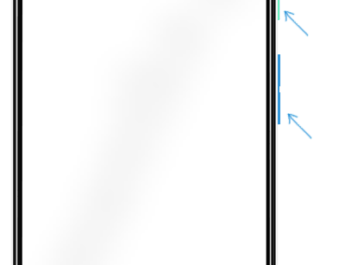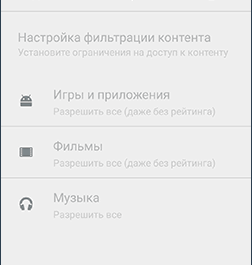Раніше на сайті публікувалася стаття про те, як використовувати офіційну програму Google Files для очищення внутрішньої пам’яті на Android . Зараз у додатку з’явилася нова цікава опція – “Секретна папка”, що дозволяє приховати ваші файли в захищеному сховищі без можливості доступу через менеджери файлів або іншим способом.
У цьому огляді про використання функції “Секретна папка” у Google Files. Зверніть увагу, на деяких телефонах Samsung є вбудована опція «Захищена папка», про яку докладніше у статті Як приховати програму на Samsung Galaxy (так само можна приховувати не тільки програми, але й фото та інші файли, папки).
Використання функції “Секретна папка” для приховування важливих файлів на Android
Щоб приховати файли зі сховища Android — як із внутрішньої пам’яті, так і з картки пам’яті за допомогою програми Google Files, виконайте такі дії:
- Якщо програма не встановлена, завантажте її з Play Маркет і встановіть https://play.google.com/store/apps/details?id=com.google.android.apps.nbu.files
- Запустіть програму, дайте необхідні дозволи та перейдіть на вкладку «Перегляд».
- У розділі “Збірки” натисніть “Секретна папка”. Увага: якщо цей пункт не відображається, зверніть увагу на розділ «Додаткова інформація» нижче у статті.
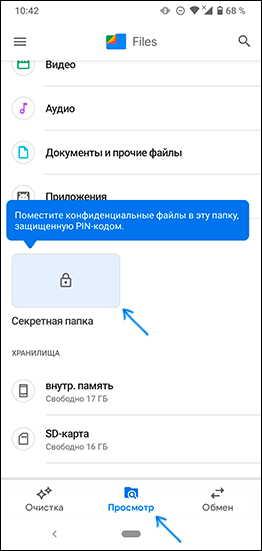
- Задайте та підтвердіть ПІН-код для доступу до секретної папки. У результаті буде відкрито порожню секретну папку.
- Щоб помістити файли до неї, поверніться назад на вкладку «Перегляд» у програмі Google Files і внизу перейдіть до потрібного сховища (внутрішня пам’ять або картка SD) — відкриється простий файловий менеджер.
- Виберіть потрібні файли довгим утриманням, відкрийте меню праворуч вгорі та натисніть по пункту «Прибрати в секретну папку». В результаті файл або файли будуть переміщені в секретне сховище з доступом лише за PIN-кодом.
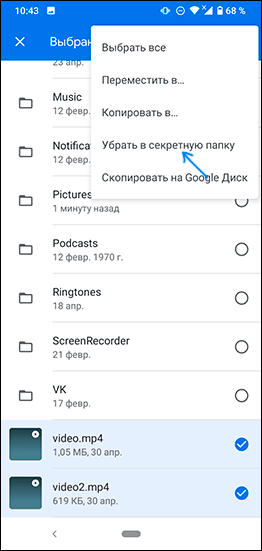
Надалі, якщо вам потрібно повернути файли у вихідне розташування, відкрийте секретну папку, виберіть потрібні файли і потім натисніть по “Прибрати з секретної папки” в меню – файли повернуться в те саме розташування, звідки були переміщені в приховане сховище.
Якщо вам потрібно змінити PIN-код для доступу до секретної папки, це можна зробити в налаштуваннях програми Google Files.
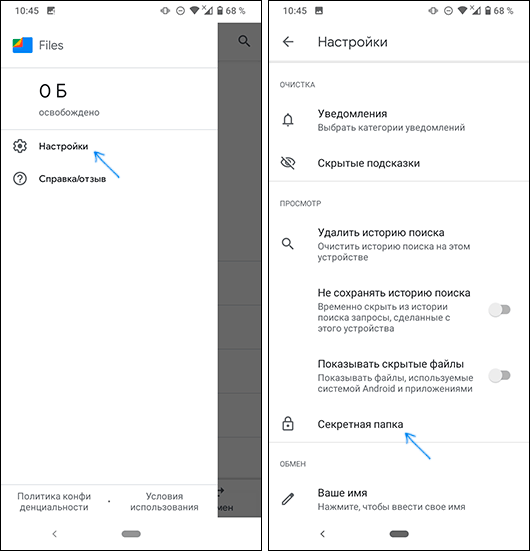
Зайдіть до Меню — Установки — Секретна папка — Редагувати PIN-код. Вкажіть поточний та новий PIN-код для відкриття папки.
додаткова інформація
Пункт «Секретна папка» може не з’явитися у розділі «Перегляд». Розбираючись із цим, я зробив два спостереження:
- Зважаючи на все, на момент написання огляду функція ще не потрапила у фінальну версію Google Files. Щоб функція з’явилася, зайдіть на сторінку програми Play Маркет, внизу під описом у розділі «Прийміть участь у бета-тестуванні» натисніть «Приєднатися». Перезапустіть Play Маркет, перейдіть на сторінку програми Google Files та оновіть її.
- У моєму випадку функція з’явилася на смартфоні Nokia, але не з’явилася на Samsung Galaxy. Можливо, це пов’язано з тим, що Samsung має власну реалізацію захищеної папки.